
下载app免费领取会员


Revit项目文件的缩略图可以从文件保存选项对话框里选择来源,可以从平立剖等视图中选择,如下图所示。
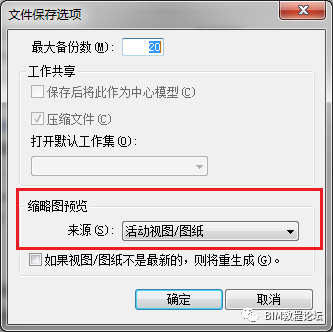
显示起来比较单调,如何替换成其他图片呢。以微信图标为例,显示如下图所示。

可以通过以下思路实现:在项目中创建一个平面、立面或剖面视图单独存放图片,然后将这个视图指定为缩略图的来源即可。
下面通过插件的方式在不打开文件的前提下通过选择项目文件及图片文件快速实现这个目的。
在放置好插件后(附件有下载地址)。附加模块选项卡会出现修改预览图片的命令图标按钮。如下图
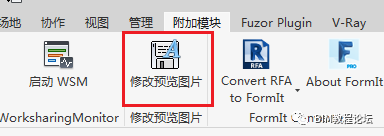
运行命令后出现如下对话框提示选择项目文件及所需显示的图片文件。
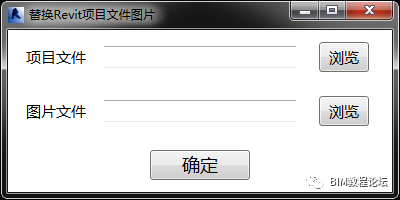
选择完成后运行命令即可快速修改项目的缩略图。
运行原理如下:
在项目中创建一个随机名称的不影响模型的绘图视图,然后在此绘图视图中插入选择的图片,最后设置本视图为项目缩略图的显示源,删除运行过程中保存的类似.0001等备份文件。操作只影响选择的项目文件,对应目前打开的文件无影响。只要不删除此绘图视图,后期更改此图片可以实时修改项目预览图。
有兴趣的欢迎下载使用。运行中出现的问题可以及时提出方便改进。为了显示清晰不被裁剪建议选择清晰的正方形图片。目前只能一对一设置,后期可以通过多选文件后,根据文件名匹配来一次设置多个项目缩略图。图标也可以设为项目或公司的Logo。
插件下载解压后可以将两个文件放到对应版本目录下。
Revit2016放置目录:C:ProgramDataAutodeskRevitAddins2016
Revit2018放置目录:C:ProgramDataAutodeskRevitAddins2018
其他版本类推。
来源:BIM教程论坛
本文版权归腿腿教学网及原创作者所有,未经授权,谢绝转载。

上一篇:Revit技巧 | Revit API是什么?Revit API接口包括哪些?
- Revit技巧 | 如何解决Revit绘制柱子时对齐问题?
- Revit技巧 | Revit模型导出要怎么做?Revit内建模型单独导出/导入,5步搞定!
- Revit技巧 | How to Render Models in Revit
- Revit技巧 | Revit族文件的导入
- Revit技巧 | revit怎么加散水?如何在Revit模型中添加墙脚散水
- Revit技巧 | 如何制作Revit软件中的地形图?
- Revit技巧 | revit基准里标高怎么设置?Revit楼梯相对基准高度问题
- Revit技巧 | Revit官方教程丨按轴网放置多个柱
- Revit技巧 | Revit如何展示爆炸图?Revit利用dynamo制作模型爆炸图
- Revit技巧 | 无法移动Revit项目基点

















































